Algunos dispositivos shelly, como el Shelly Plus Plug S o el Shelly Plus 1 PM disponen de un medidor de consumo con el que podemos crear notificaciones según el consumo de la carga conectada a estos dispositivos.
Instalo el dispositivo Shelly en el enchufe y conecto a éste la freidora. Abro la aplicación de Shelly y mido el consumo del dispositivo en sus tres estados:
- Modo standby: 0,7W
- Modo funcionando (75º): 1,69 kW
- Modo finalizado: 1,7W
En este artículo voy a explicar como realizar esta automatización utilizando la app de Shelly y Home Assistant.
Aplicación de Shelly
Con la aplicación de Shelly vamos a programar una notificación para que me avise cuando ha finalizado el programa seleccionado en la freidora. Para ello programaremos una escena.
Seleccionamos Todas las Escenas - Añadir escena. Le indicamos un nombre, seleccionamos una imagen o añadimos una y Siguiente. Seleccionamos una estancia y Siguiente.
Una vez hemos añadido las condiciones seleccionamos Siguiente y Añadir acción. Seleccionamos Notificar acción del tipo Notificación por teléfono. Selecciono alarma, como mensaje "La freidora ha terminado!!!" y Guardar.
Ahora solo toca programar la freidora, esperar a que termine y después de un minuto deberé recibir en el móvil una notificación.
Home Assistant
Nota: Si no tienes integrado Shelly en Home Assistant lee primero el artículo Integración con dispositivos Shelly. Además, debes tener integrado tu dispositivo móvil. Si no lo has hecho ya mira el artículo Móviles y notificaciones.
Cuando integramos un dispositivo Shelly Plus Plug S en Home Assistant nos muestra tanto el estado del dispositivo (encendido o apagado) como el consumo del dispositivo conectado a él por lo que utilizaremos este último dato para realizar la automatización.
En Añadir desencadenante seleccionamos Dispositivo:
- Dispositivo: Shelly Plus Plug S 00
- Desencadenante: La potencia de Potencia instantánea cambia
- Por debajo de: 2
- Duración: 1 minuto
Para evitar falsos positivos selecciono Añadir condición del tipo Dispositivo.
- Dispositivo: Shelly Plus Plug S
- Condición: La potencia actual de Potencia instantánea
- Por encima de: 1
En el apartado Acciones seleccionamos Añadir acción del tipo Llamar a un servicio.
- Servicio: Notificaciones: Send a notification via mobile_app_[nombre del móvil]
- message: La freidora ha terminado
- Title: Freidora
Por último, seleccionamos Guardar. Añadimos un título, una descripción y listo, ya hemos terminado nuestra automatización. Tan solo nos queda probarla y comprobar que funciona correctamente.




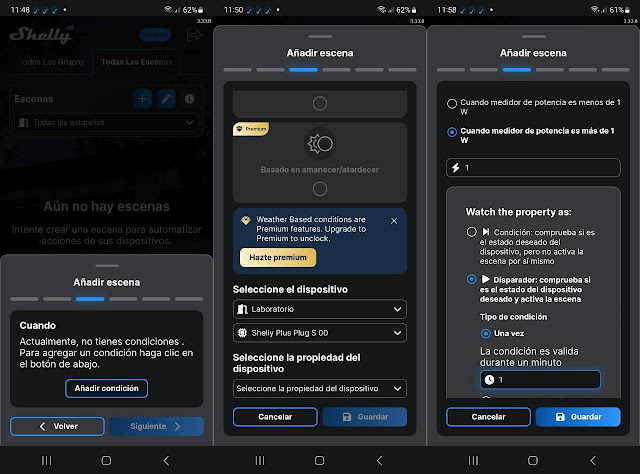








No hay comentarios:
Publicar un comentario
Nota: solo los miembros de este blog pueden publicar comentarios.